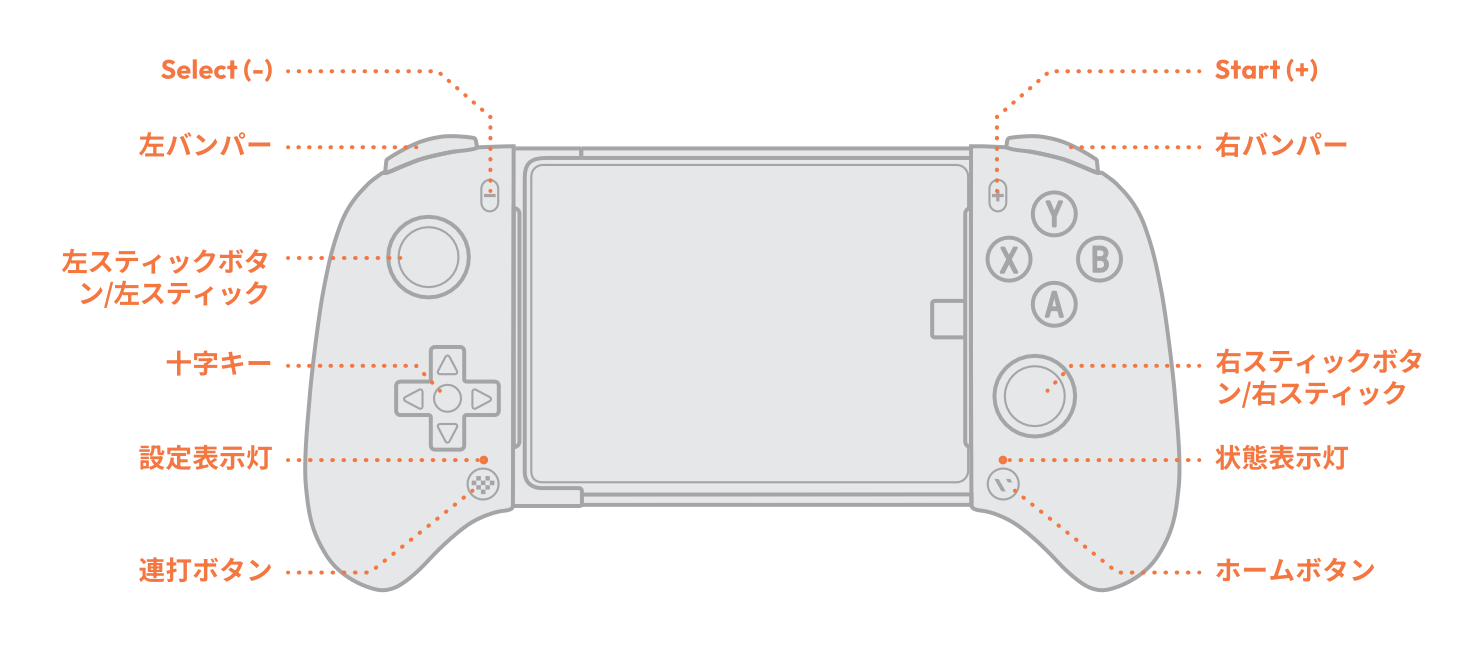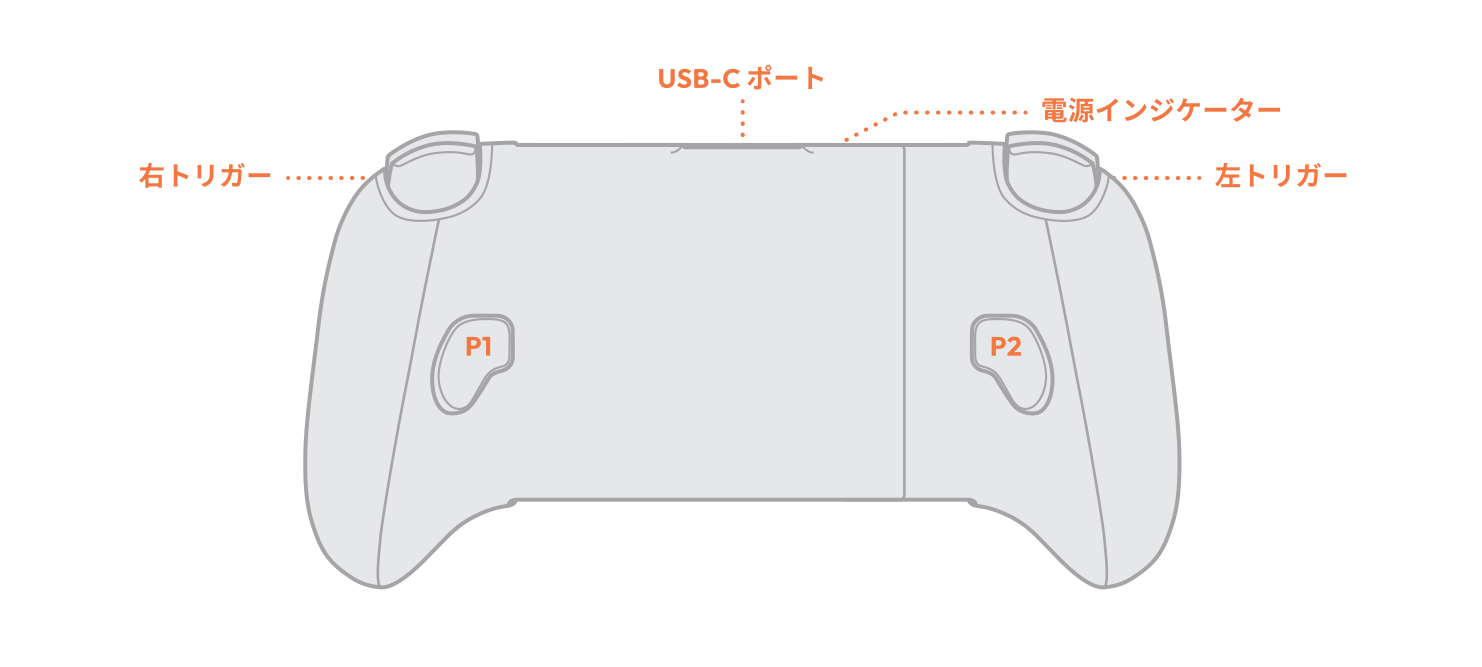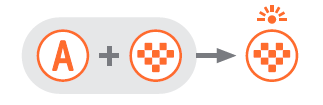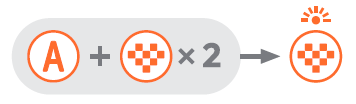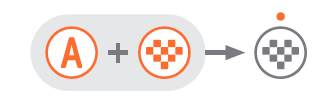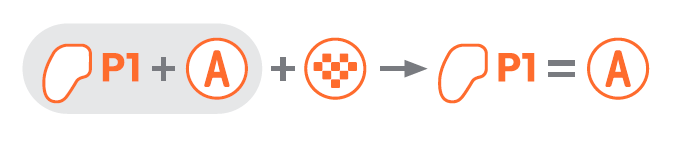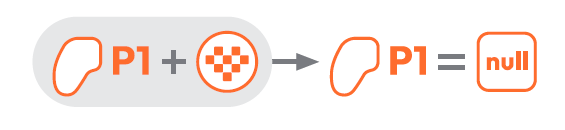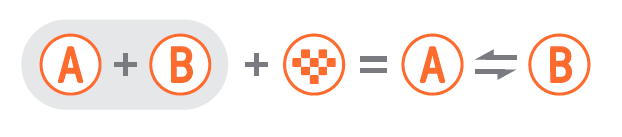モバイルゲームコントローラー設定ガイド
コントローラーのボタンとコネクターについて
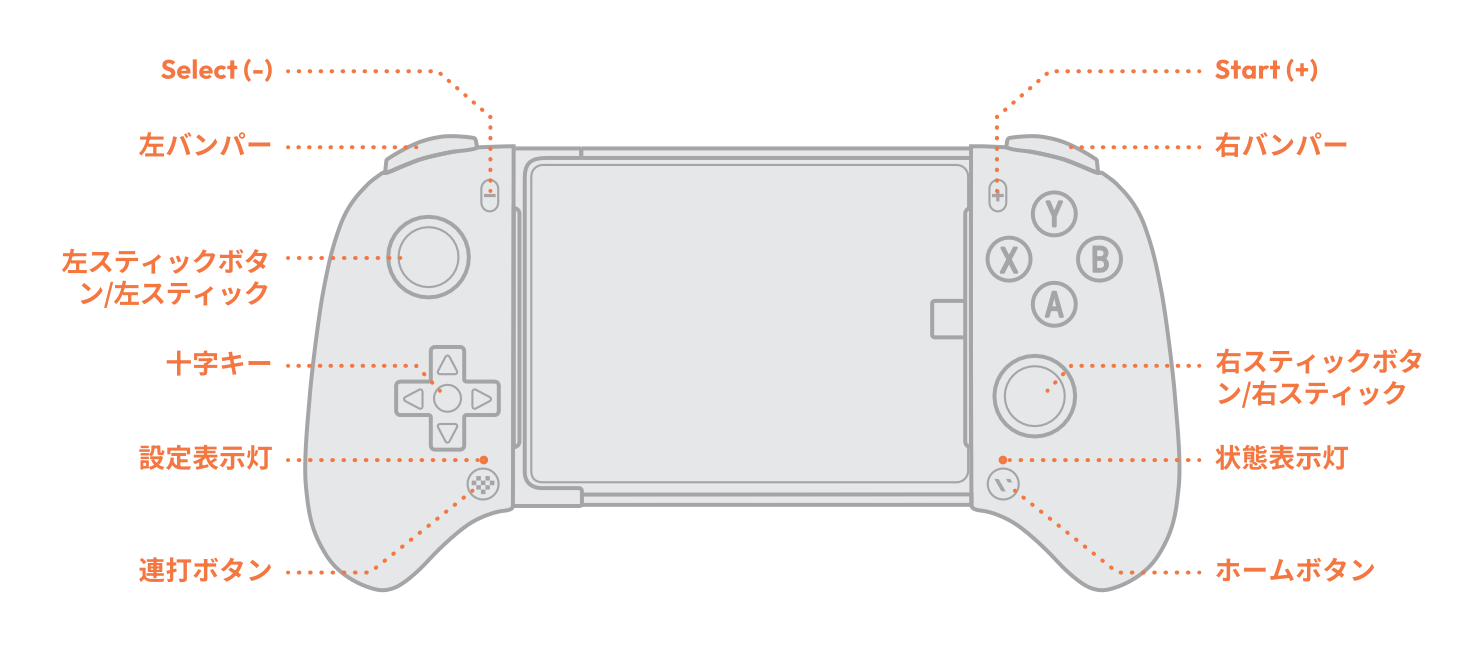
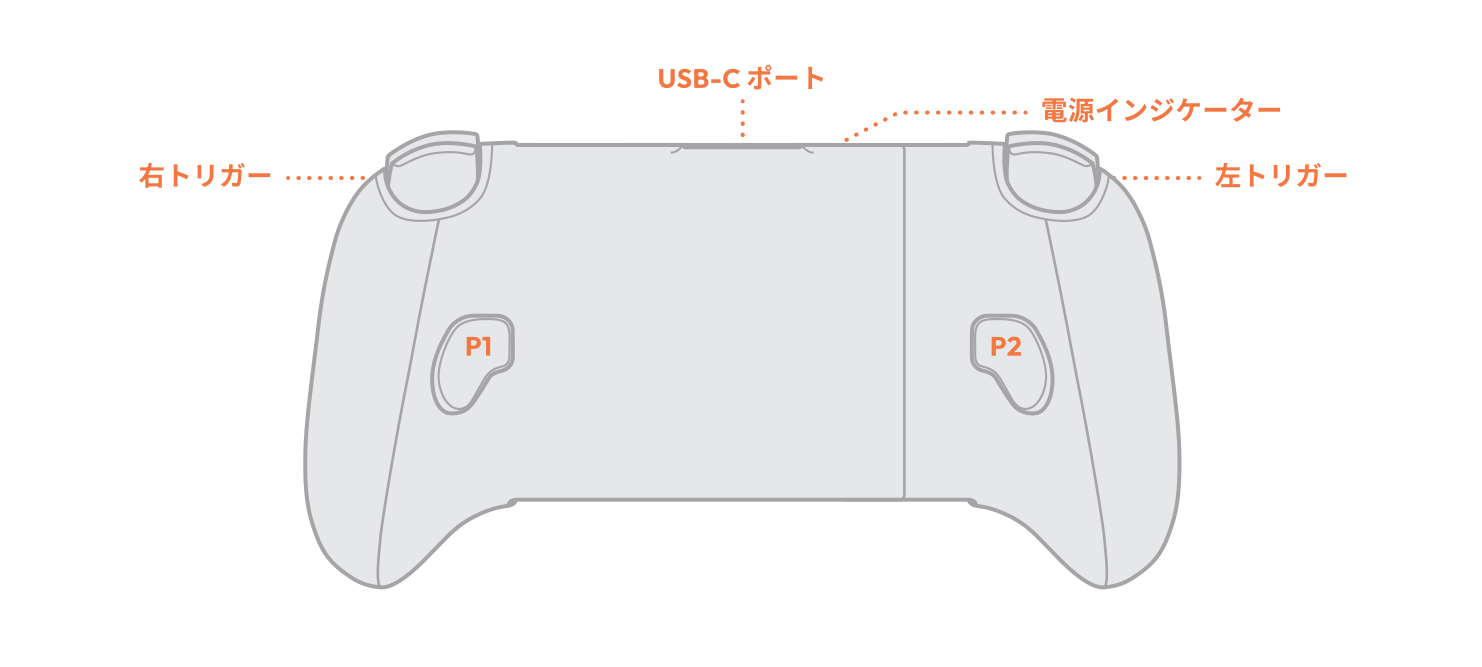
モバイルゲームコントローラーをスマートフォンに接続する方法
ご利用前に VITURE GamePal アプリのインストールを推奨します。このアプリでは、コントローラー対応ゲームの一覧やプレイ方法を確認でき、今後さらに多くの機能が追加予定です。 詳細はこちら。
VITURE GamePal アプリはこちらからダウンロード
互換性の確認: お使いのスマートフォンが以下の要件を満たしていることを確認ください:
Android 13 以降
OTG(On-The-Go)機能に対応
長さが 100mm ~ 170mm の間
DisplayPort Alt Mode(USB-C 映像出力)対応
注意:スマートフォンが OTG にのみ対応し、映像出力に対応していない場合でもコントローラーは使用できますが、VITURE XR グラスには非対応となります。また、USB-C3 ポートはUSB DAC ヘッドホンにも対応しています。
コントローラー引き延ばす:両端をもち、ゆっくりと引き伸ばします。
スマートフォンを挿入:まずカメラ側を先に差し込みます。左手でスマートフォンを持ち、右手でコントローラーを広げてスペースを確保してください。
USB-C ポートを合わせる:スマートフォンをコントローラーに沿わせながら、USB-C プラグと正しく接続します。プラグは角度調整可能で、安全に接続できます。
スマートフォンの取り外し方法:
スマートフォンのカメラ側を左手でしっかり支え、コントローラーのグリップ部を右手で握ります。
コントローラーをゆっくりと伸ばし、スマートフォンを水平に保ったまま USB-C プラグを外します。
プラグが外れたら、スマートフォンをコネクター側から少し持ち上げます。
慎重にスマートフォンを取り外し、コントローラーをゆっくり戻してください(急に戻らないように注意)。
連射機能
連射機能ではボタン長押しで高速入力が可能です。オート連射モードを有効にすると連射が自動実行されます。
連射モード:設定したいボタンを押しながら連射ボタンを押す。連射インジケーターが点滅し、連射モードがアクティブになります。
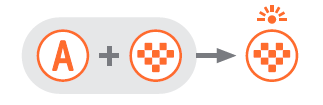
オート連射モード: 設定したいボタンを押しながら連射ボタンを 2 回押す。連射インジケーターが点滅し、オート連射モードがアクティブになります。
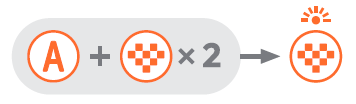
連射機能の無効化:連射設定済みのボタンを押しながら再度連射ボタンを押す。インジケーターが消灯し、ターボ機能が無効になります。
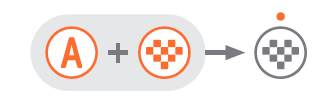
コントローラーの接続解除や電源オフ時には連射設定はリセットされます。
連射機能は、十字キー(Dパッド)・スティック・セレクト(-)・スタート(+)・ホームボタン・P1/P2 ボタンには対応しておりません。
P1/P2 背面ボタンへの機能割り当て
P1 と P2 ボタンはコントローラーの背面に位置しており、任意の対応ボタンの機能を割り当てることが可能です。
割り当て方法:
割り当てたいボタンを長押しします。
P1 または P2 ボタンを長押しします。
連射ボタンを押して割り当てを確定します。
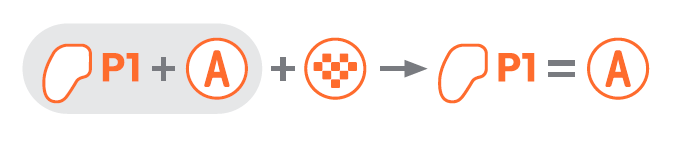
割り当て済みのボタンを押すと、インジケーターが点滅します。
割り当て解除方法
P1 または P2 ボタンを長押しします。
連射ボタンを押すと、インジケーターが消灯します。
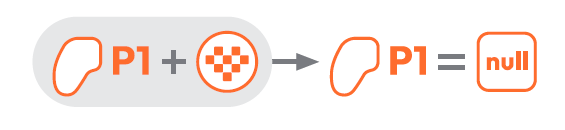
電源をオフにするかコントローラーの接続を解除すると、全ての設定はリセットされます。
ご注意:十字キー(D パッド)、スティック、セレクト(-)、スタート(+)、およびホームボタンの機能は P1/P2 に割り当てられません。
ボタンのクイック切り替え
以下の手順で 2 つのボタンの機能を素早く入れ替えることができます:
入れ替えたい 2 つのボタンを同時に長押しします。
連射ボタンを押します。
入れ替え完了です。入れ替えたボタンを押すとインジケーターが点滅します。
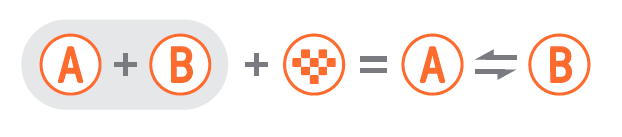
入れ替え設定は、コントローラーの接続解除後、または電源オフ時にリセットされます。
方向キー(D-pad)、スティック、セレクト(-)、スタート(+)、およびホームボタンの機能は割り当て変更できません。
カーソルモード
カーソルモードでは、コントローラーを使用して画面の操作やタップが可能となります。Samsung DeX などのデスクトップ環境でゲームを起動する際に表示される「タップして開始」のようなプロンプトが表示される場面で便利です。
カーソルモードの有効化:
P1 ボタン(コントローラー背面の右側に配置)を長押し。
P1 ボタンを押したまま:
左スティックでカーソルを移動
右スティックでスクロール
RB ボタンで左クリック動作
RT ボタンで右クリック動作
3.P1 ボタンを離すとカーソルモードが終了し、通常のゲーム操作に戻ります。
注意:
P1 ボタンに他の機能を割り当てている場合、長押しすると、まず割り当てられている機能が実行されてからカーソルモードに切り替わります。
-カーソルの移動方向はスマートフォンの向き(横向き/縦向き)に依存します。一部の縦画面専用のシーンでは、左スティックによるカーソル操作が直感的でない場合があります。
プレイ中の充電について
USB-C 充電ポートはコントローラーの上部に設置されています。
スマートフォンとVITURE XR グラスに接続すると、コントローラーは自動で電源がオンになります。
プレイ中に充電するには、コントローラーの USB-C ポートを電源に接続してください。
注意:ゲームプレイ中は、スマートフォンのバッテリー消費が通常よりわずかに速くなる場合があります。
Samsung DeX で広がる大画面体験
Samsung DeX を使えば、スマートフォンがデスクトップスタイルの環境に変わります。VITURE XR グラスと組み合わせることで、より大きな仮想スクリーンでゲームを楽しめます。
前述の手順に従ってスマートフォンを接続すると、Samsung DeX を使用するか確認するポップアップが表示されます。
ポップアップが表示されない場合は、画面上部からスワイプしてクイックパネルを開き、DeX をタップしてください。
「"Samsung DeX"」を選択すると、モードが切り替わります。
モバイルゲームコントローラーのカーソルモードを使って操作。
ゲームを起動し、PC やコンソールのような広大な仮想スクリーンでプレイ。
注意:一部のゲームでは、メインメニューや「タップして開始」などのプロンプトで画面タップが必要となる場合があります。その際、コントローラーのカーソルモードを使用すれば、スマートフォンに直接触れることなく操作できます。